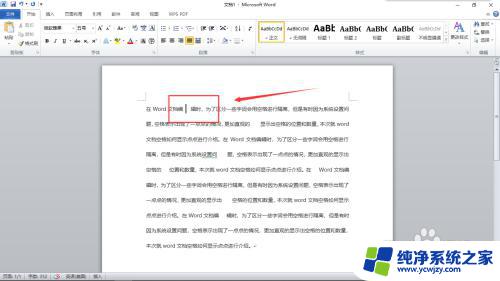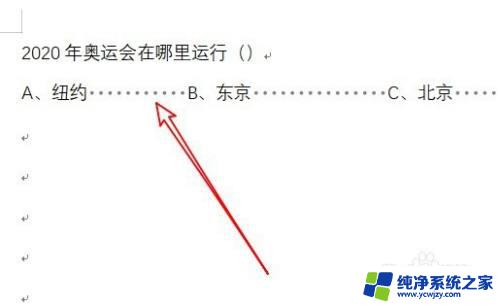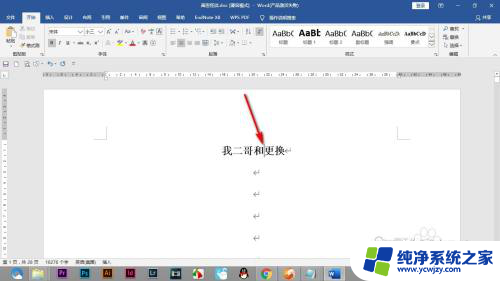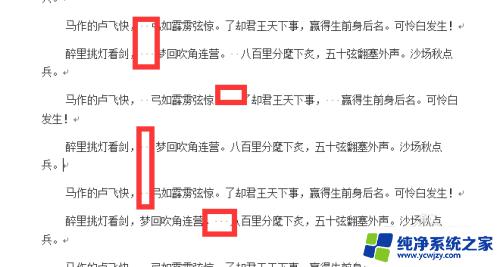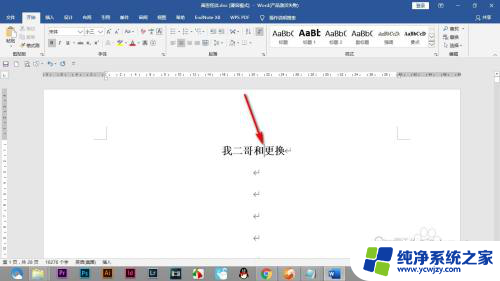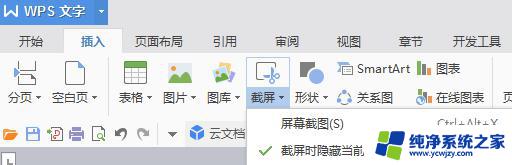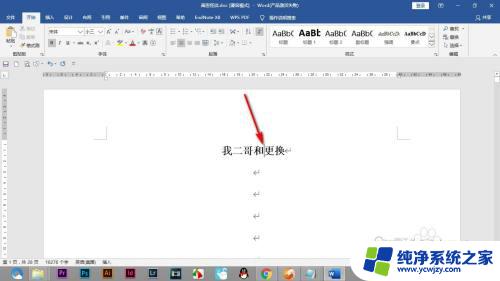word空格有点点怎么取消 如何在word中取消空格和小点
更新时间:2023-12-15 12:56:15作者:jiang
在使用Word进行文档编辑时,我们经常会遇到一些格式调整的问题,比如空格和小点的使用,有时候我们可能会在文档中发现一些多余的空格和小点,这不仅会让文档看起来杂乱无章,还可能影响文档的排版效果。在Word中如何取消这些多余的空格和小点呢?下面将介绍一些简单实用的方法,帮助您轻松解决这个问题。
步骤如下:
1首先打开Word,编辑或打开原有的文件。可看到文字中间的空格显示为小点。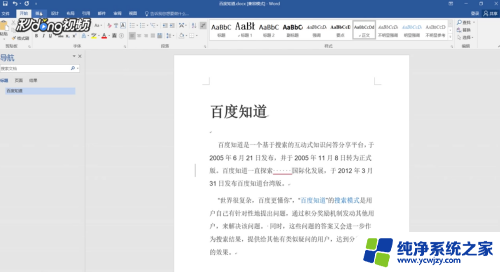 2方法一:点击“开始”菜单下的“隐藏或显示”快捷按钮即可让小点消失。
2方法一:点击“开始”菜单下的“隐藏或显示”快捷按钮即可让小点消失。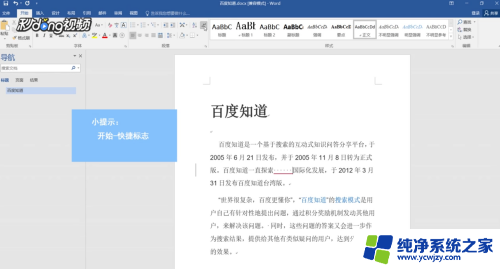 3方法二:点击“开始”选择“选项”。
3方法二:点击“开始”选择“选项”。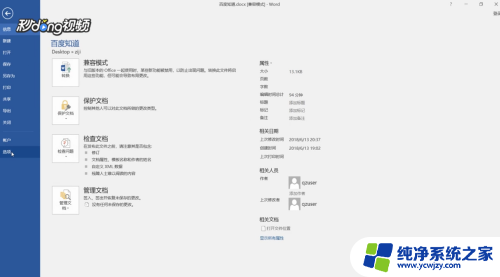 4在弹出的对话中中单击“显示”,将“始终在屏幕上显示这些格式标记”下的“空格”和“显示所有格式标记”取消勾选,点击“确定”即可。
4在弹出的对话中中单击“显示”,将“始终在屏幕上显示这些格式标记”下的“空格”和“显示所有格式标记”取消勾选,点击“确定”即可。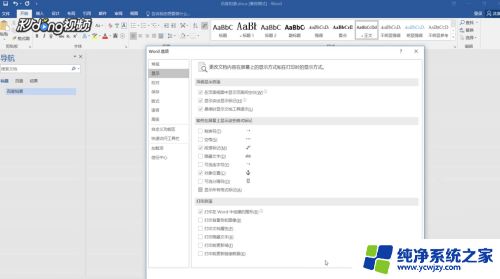
以上是如何取消Word空格的全部内容,如果你遇到了这种情况,你可以根据这个步骤进行解决,这个方法非常简单、快速、一步到位。